Publicité
Les photos pour OS X sont enfin arrivées, remplaçant l'iPhoto poussiéreux et usé par une application de gestion d'image que les utilisateurs Mac apprécieront réellement vouloir à utiliser - mais y en a-t-il suffisamment ici pour satisfaire les utilisateurs d'Aperture?
L'année dernière, Apple a annoncé qu'elle allait arrêter iPhoto et son cousin plus puissant Aperture, et remplacez-les par un programme photo remanié qui s'adapte mieux au climat des iPhones et iCloud.
Bien que l'application de remplacement partage presque toutes les fonctionnalités d'iPhoto, Photos est plus rationalisée, plus propre et plus rapide. En bref, il y a beaucoup de raisons de mettre à niveau OS X et d'admirer le travail acharné d'Apple.
Téléchargement de photos
Photos est une mise à niveau gratuite dans le cadre de la mise à niveau 10.10.3 d'OS X Yosemite, disponible via l'application App Store. La mise à niveau nécessite OS X v10.6.8 ou version ultérieure, 2 Go de mémoire et au moins 8 Go de stockage disponible.
Pour plus d'informations sur la mise à niveau à partir des versions précédentes d'OS X et d'autres exigences, consultez Exigences officielles d'Apple.
De iPhoto / Aperture aux photos
Si vous avez seulement une bibliothèque installé sur votre machine Mac, en lançant Photos pour la première fois, vous avez la possibilité de copier votre iPhoto ou Ouverture bibliothèque sur Photos. Ce processus fera migrer (copier) toutes vos photos, y compris les métadonnées, les albums, les structures d'album et les projets vers une nouvelle bibliothèque de photos. Selon la taille de votre photothèque d'origine, ce processus peut prendre beaucoup de temps.
La nouvelle bibliothèque sera enregistrée dans le dossier Images de votre Mac et deviendra votre Bibliothèque de photos système. Il vous sera également demandé si vous souhaitez sauvegarder et synchroniser votre bibliothèque avec votre Photothèque iCloud. Ici, vous avez plusieurs choix à considérer et à faire.
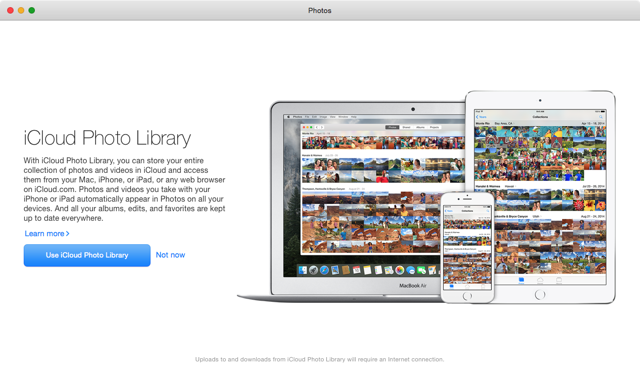
Vous pouvez maintenant choisir de télécharger tout des photos de votre bibliothèque à votre compte iCloud. Cependant, si vous avez une grande bibliothèque (plus de 5 Go de photos), cela prendra votre espace iCloud gratuit. Si vous prévoyez de conserver votre photothèque synchronisée et sauvegardée sur le cloud, vous devrez payer pour plus d'espace, à partir de 0,99 $ par mois pour 20 Go.
Comme le montre la capture d'écran ci-dessous, vous pouvez également sélectionner Optimiser le stockage Mac pour conserver des photos et des vidéos en pleine résolution dans iCloud et sur votre Mac, mais si votre ordinateur manque d'espace, les photos copiées dessus seront automatiquement remplacées par des versions inférieures optimisées. Les versions complètes seront toujours stockées dans votre compte iCloud.
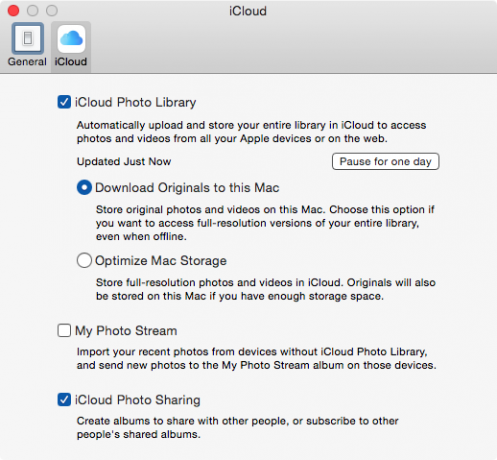
Votre nouvelle bibliothèque de photos conservera tous les albums iPhoto / Aperture d'origine et la hiérarchie des albums, y compris les albums intelligents. pourtant, Photos ne ne pas contiennent le système d'évaluation utilisé dans iPhoto et Aperture. Les notes appliquées à vos photos originales sont converties en mots clés dans la bibliothèque Photos. Dans Photos pour Mac, il vous suffit de cocher l'icône du cœur pour identifier les photos comme favorites, comme cela se fait dans l'application iOS Photos.
Heureusement, rien n'est changé dans vos bibliothèques iPhoto et Aperture existantes une fois que vous en avez copié les photos dans votre nouvelle bibliothèque Photos. Cependant, vous devez savoir que toutes les modifications que vous apportez aux photos dans iPhoto et Aperture ne seront pas transférées aux mêmes images dans la nouvelle bibliothèque de photos. Ce sont deux bibliothèques distinctes. D'après mon expérience, le processus de copie des photos s'est bien passé, mais mes diaporamas personnalisés et les mises en page de livres de la bibliothèque Aperture ne se sont pas bien copiés dans la nouvelle bibliothèque Photos.
Une autre option pour configurer votre nouvelle bibliothèque de photos consiste à migrer vos photos iPhoto / Aperture vers votre nouvelle bibliothèque de photos et à sélectionner ne pas pour utiliser la photothèque iCloud, mais pour utiliser Mon flux de photos à la place.
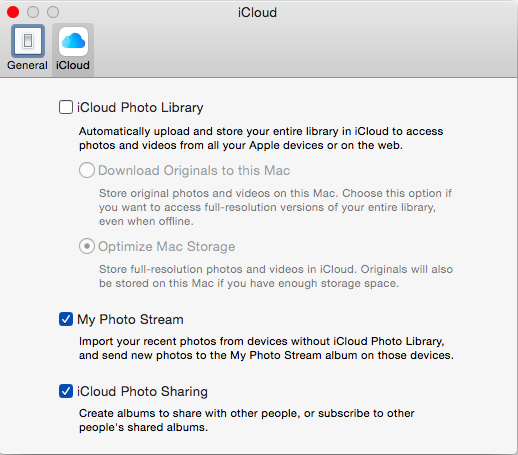
Photo Stream synchronisera entre tous vos appareils activés jusqu'à un millier de vos photos récentes, pendant 30 jours dans votre compte iCloud. Avec cette configuration, vous pouvez réellement avoir toutes vos photos Mac et iOS dans une bibliothèque, mais vous n'avez pas à télécharger toutes vos photos Mac originales sur le iCloud Galerie de photos.
Comme illustré dans la capture d'écran ci-dessus, vous pouvez également activer le partage de photos iCloud dans Photos, qui affichera tous les albums que vous avez créés et partagés avec d'autres personnes. Le partage de photos iCloud ne compte pas dans votre allocation de stockage iCloud.
Bibliothèques de photos multiples
Si vous avez plusieurs bibliothèques iPhoto et / ou Aperture existantes, vous pouvez choisir de migrer ces bibliothèques individuelles vers de nouvelles bibliothèques Photos, mais notez que vous ne pouvez une photothèque système sur votre Mac qui est synchronisé avec votre compte iCloud.
Pour créer une nouvelle bibliothèque de photos qui n'est pas une bibliothèque de photos système ou pour migrer une autre bibliothèque existante bibliothèque vers une nouvelle bibliothèque de photos, quittez Photos, maintenez la touche Option enfoncée, puis relancez Photos. De là, vous aurez la possibilité de choisir une autre bibliothèque ou d'en créer une nouvelle. Et oui, les photothèques peuvent être enregistrées sur un disque externe.
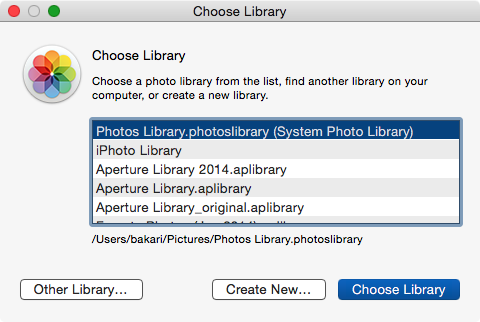
À un moment donné, vous souhaiterez migrer entièrement toutes vos photos vers une ou plusieurs bibliothèques de photos, car même si vous pouvez toujours utiliser iPhoto et Aperture, Apple ne fournit plus de support et à un moment donné, ils cesseront de fonctionner efficacement avec le futur système d'exploitation mises à jour.
L'interface utilisateur
La nouvelle interface utilisateur offre un accès rapide à vos photos, y compris les albums, les moments, les visages et un dossier de favoris. Si vous ne le savez pas déjà, Moments affiche vos photos importées classées chronologiquement par date de prise et regroupées à l'aide des données de localisation.
Avec la barre latérale de Photos fermée, quatre sections de Photos apparaissent dans la barre d'outils: Photos (Moments), Albums partagés, Albums (le celles que vous créez sur vos appareils et que vous partagez avec votre compte iCloud et vos projets (diaporamas, cartes, calendrier et mises en page de livres).
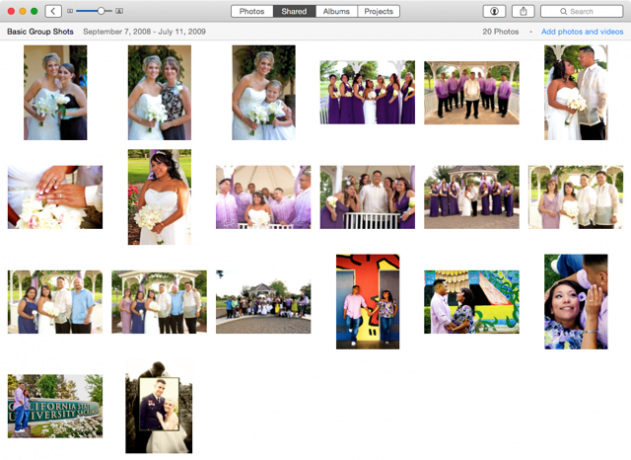
Tout comme iPhoto, la barre latérale de Photos est utilisée pour naviguer plus directement dans votre contenu. Les albums et les projets peuvent être organisés en dossiers de niveau supérieur et les albums peuvent être masqués lorsqu'ils ne sont pas nécessaires. À mon avis, la barre latérale rend les photos un peu encombrées (mais heureusement, vous pouvez la fermer pour mieux voir votre contenu).
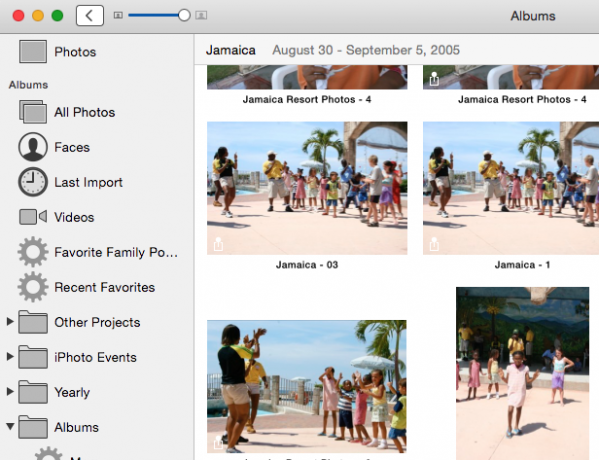
Comme avec iOS Photos, la version Mac comprend la feuille de partage universelle et des widgets pour exporter les images sélectionnées vers les emplacements habituels, y compris Pocket, Tumblr et d'autres applications Mac prises en charge.
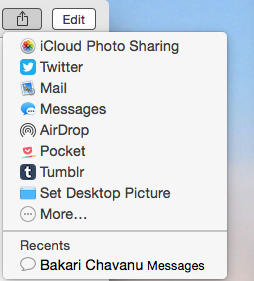
Albums intelligents
Les photos contiennent également albums intelligents Comment créer des albums intelligents essentiels pour votre photothèque iPhoto Lire la suite (Fichier> Nouveau dossier intelligent), qui sont utiles pour gérer automatiquement votre contenu. Par exemple, vous pouvez créer un dossier intelligent qui capture uniquement les images prises au cours des dernières 24 heures ou semaines.
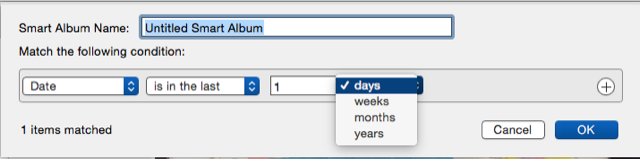
Un autre dossier intelligent pourrait capturer des images en fonction de l'appareil photo que vous utilisez ou d'un ou plusieurs mots clés que vous attribuez.
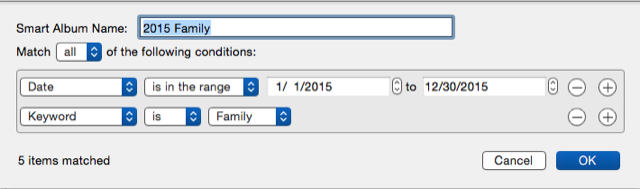
Vos albums intelligents seront également synchronisés avec votre compte iCloud, bien que vous ne puissiez pas créer ou modifier d'albums intelligents sur les appareils iOS. Les albums intelligents sont un moyen puissant d'apporter une gestion automatisée à votre collection de photos, mais ils nécessitent un petit effort de configuration. La fonction de dossiers intelligents pourrait également utiliser quelques paramètres supplémentaires, similaires à ceux disponibles pour Listes de lecture intelligentes iTunes Comment créer 5 listes de lecture iTunes intelligentes pour iPad, iPhone et iPod Lire la suite .
Il existe une sélection de dossiers intelligents par défaut inclus qui capturent vos dernières images importées et un autre dossier pour toutes vos vidéos.
Édition d'images
Caché à l'intérieur de Photos est une collection avancée de outils d'amélioration et d'édition d'images Un iPhoto plus propre et plus rapide: passez aux photos pour OS X YosemiteLes photos pour OS X sont enfin arrivées, remplaçant iPhoto par une application de gestion d'images que les utilisateurs de Mac voudront réellement utiliser - mais y a-t-il suffisamment ici pour satisfaire les réfugiés d'Aperture? Lire la suite pour rendre vos photos plus belles.
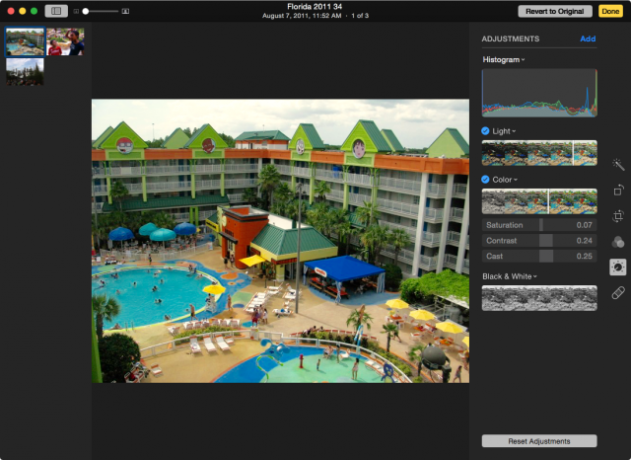
Tout comme iPhoto, Photos comprend un histogramme, une correction de la balance des blancs, une réduction du bruit, des brosses de suppression des taches et des niveaux réglables pour l'édition de photos. L'interface utilisateur utilise des curseurs pour les modifications et les améliorations, et à tout moment du processus, les utilisateurs peuvent revenir à une image d'origine avec un clic de Réinitialiser les ajustements.
Photos est un éditeur non destructif, ce qui signifie que vos originaux restent toujours intacts. Photos vous permet également de copier et coller des modifications (ajustements) entre deux photos, mais malheureusement, cela ne permet pas le traitement par lots de photos comme vous pouvez le faire dans Photoshop. Vous ne pouvez pas non plus créer de préréglages d'image personnalisés comme vous le feriez dans Aperture.
Projets photos
Comme vous vous en doutez, Photos conserve les fonctionnalités de projet photo présentes dans iPhoto pour création de diaporamas Comment afficher des photos Mac ou des diaporamas iPhoto sur votre Apple TVQue vous utilisiez l'application Photos ou iPhoto plus ancien d'Apple, il est facile de partager vos diaporamas avec vos amis, votre famille ou vos collègues. Lire la suite , livres photo, cartes, calendriers et photos imprimées.
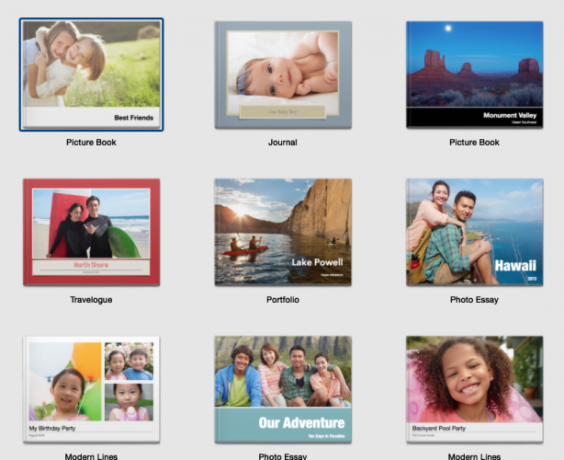
Comme nous l'avons écrit maintenance d'une photothèque iPhoto Préserver votre photothèque iPhoto pour vos petits-enfants et au-delà [Mac]La fin de l'année est un bon moment pour ranger, organiser et sauvegarder votre photothèque iPhoto. Même si vous utilisez Time Machine d'Apple pour sauvegarder le contenu de ... Lire la suite , il en va de même pour les photos. Vos meilleures photos doivent être sauvegardées et exportées vers des projets papier.
Conclusion
Étant donné que iPhoto et Aperture sont désormais officiellement supprimés, les utilisateurs de Mac et iOS ont peu de choix en ce qui concerne l'utilisation de Photos. Dans l'ensemble, la gestion et la modification de photos ne seront probablement jamais aussi agréables ou faciles que de prendre des photos, mais la nouvelle application semble plus légère et plus rationalisée que iPhoto.
La plupart de ses fonctionnalités peuvent être déclenchées avec des raccourcis clavier assignés, mais une énorme fonctionnalité manquante est le traitement par lots. Vous ne pouvez pas appliquer de modifications d'image à plusieurs images et les modifications de titre ne peuvent pas non plus être appliquées en masse à des groupes de photos. C'est vraiment étrange, car les changements de lots étaient disponible dans iPhoto, et les changements d'heure et de date peuvent être appliqués à un «groupe» de photos sélectionné dans Photos.
Personnellement, je vais manquer de ne pas pouvoir utiliser Aperture, en raison de ses capacités de photo avancées. Je peux envisager d'utiliser Adobe Lightroom.
Dites-nous ce que vous pensez des nouvelles photos pour Mac et comment le processus de mise à jour de votre photothèque existante a fonctionné pour vous.
Bakari est un écrivain et photographe indépendant. Il est un utilisateur de longue date de Mac, un fan de musique jazz et un homme de famille.